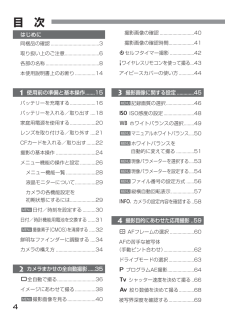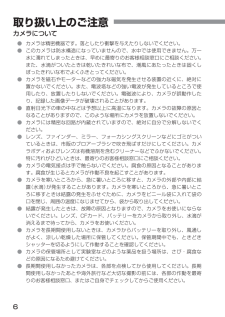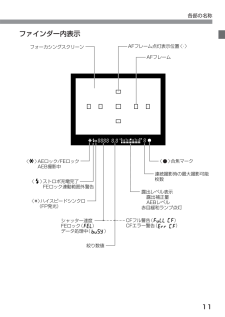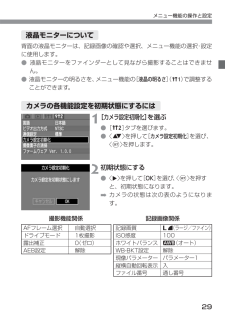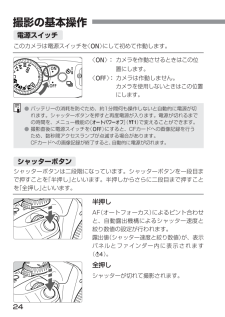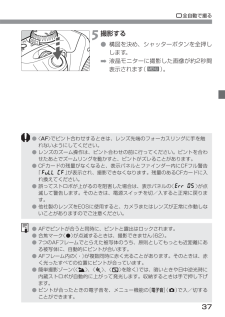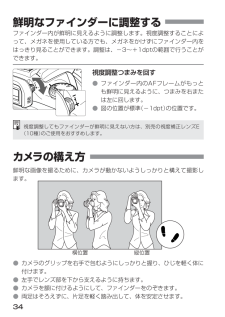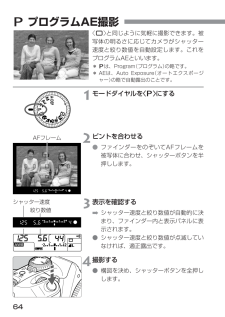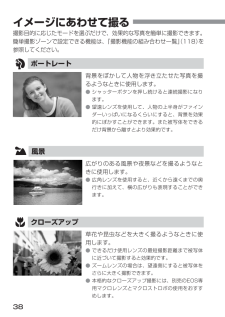Q&A
取扱説明書・マニュアル (文書検索対応分のみ)
"ファインダー"2 件の検索結果
"ファインダー"250 - 260 件目を表示
全般
質問者が納得撮影前に液晶画面で画像が見られる機能はライブビューといいますが、
30DにもKISSXにもその機能はありません。
ファインダーを覗きながらの撮影しかできません。
現在発売中のEOS50DとKISSX2とKISSFにはライブビューがありますから
30DとKISSXを下取りに出して買えばよいのではないでしょうか?
6034日前view67
全般
質問者が納得ごちゃごちゃ説明するよりこちらが詳しいのでじっくりとご覧ください。
http://hajime3776.fc2web.com/hotaru-satueihouhou2006.html
.
6279日前view153
4目 次 同梱品の確認......................................3取り扱い上のご注意...........................6各部の名称..........................................8本使用説明書上のお断り................14バッテリーを充電する....................16バッテリーを入れる/取り出す ....18家庭用電源を使用する....................20レンズを取り付ける/取り外す ....21CFカードを入れる/取り出す.......22撮影の基本操作 ...............................24メニュー機能の操作と設定............26メニュー機能一覧 .......................28液晶モニターについて................29カメラの各機能設定を初期状態にするには....................29日付/時刻を設定する..........30日付/時計機能用電池を交換する ......31撮像素...
6取り扱い上のご注意 カメラについて●カメラは精密機器です。落としたり衝撃を与えたりしないでください。●このカメラは防水構造になっていませんので、水中では使用できません。万一水に濡れてしまったときは、早めに最寄りのお客様相談窓口にご相談ください。また、水滴がついたときは乾いたきれいな布で、潮風にあたったときは固くしぼったきれいな布でよくふきとってください。●カメラを磁石やモーターなどの強力な磁気を発生させる装置の近くに、絶対に置かないでください。また、電波塔などの強い電波が発生しているところで使用したり、放置したりしないでください。電磁波により、カメラが誤動作したり、記録した画像データが破壊されることがあります。●直射日光下の車の中などは予想以上に高温になります。カメラの故障の原因となることがありますので、このような場所にカメラを放置しないでください。●カメラには精密な回路が内蔵されていますので、絶対に自分で分解しないでください。●レンズ、ファインダー、ミラー、フォーカシングスクリーンなどにゴミがついているときは、市販のブロアーブラシで吹き飛ばすだけにしてください。カメラボディおよびレンズは有機溶剤を含むクリ...
11各部の名称ファインダー内表示AFフレーム点灯表示位置 〈・〉 AFフレーム 〈 〉ハイスピードシンクロ (FP発光) 露出レベル表示 露出補正量 AEBレベル 赤目緩和ランプ点灯 〈 〉合焦マーク フォーカシングスクリーン シャッター速度 FEロック( ) データ処理中( ) 絞り数値 CFフル警告( ) CFエラー警告( ) 〈 〉AEロック/FEロック AEB撮影中 〈 〉ストロボ充電完了 FEロック連動範囲外警告 連続撮影時の最大撮影可能 枚数
29メニュー機能の操作と設定背面の液晶モニターは、記録画像の確認や選択、メニュー機能の選択・設定に使用します。●液晶モニターをファインダーとして見ながら撮影することはできません。●液晶モニターの明るさを、メニュー機能の[液晶の明るさ ](∆ )で調整することができます。液晶モニターについて撮影機能関係AFフレーム選択ドライブモード露出補正AEB設定自動選択1枚撮影0(ゼロ)解除カメラの各機能設定を初期状態にするには[カメラ設定初期化 ]を選ぶ●[˚]タブを選びます。●〈å〉を押して[カメラ設定初期化 ]を選び、〈p〉を押します。1初期状態にする●〈 ©〉を押して[ OK ]を選び、〈p〉を押すと、初期状態になります。➡カメラの状態は次の表のようになります。2記録画像関係記録画質ISO感度ホワイトバランスWB-BKT設定現像パラメーター縦横自動回転表示ファイル番号da(ラージ/ファイン)100Z(オート)解除パラメーター1入通し番号
9各部の名称三脚ねじ穴 バッテリー室ふた(18) 日付/時計機能用電池 (電池室内部)(31) バッテリー室ふた 開放レバー(18) ファインダー接眼部 アイカップ(44) 視度調整つまみ(34) ストラップ 取り付け部(15) アクセスランプ (23) CFカード スロットカバー (22) CFカードスロット (22) CFカード取り出しボタン (22) 液晶モニター (29) 〈3/7〉AFフレーム 選択/ 拡大ボタン (60/87、104) 〈j/8〉AEロック/ FEロックボタン/インデックス/ 縮小ボタン(76/81/86/87、 104) 〈m〉メニュー ボタン(26) 〈4〉インフォ ボタン(58、84) 〈5〉ジャンプ ボタン(88) 〈]〉再生 ボタン(84) 〈9〉消去 ボタン(93) 〈〉十字キー(26) ホワイトバランス選択ボタン(49) ISO感度設定 ボタン(48) 〈NO.〉ボディ番号 〈p〉設定ボタン(26) 表示パネル(10) 〈0〉表示パネル照明ボタン(82) 〈∑〉絞り数値/露出補正設定ボタン...
24撮影の基本操作 シャッターボタンは二段階になっています。シャッターボタンを一段目まで押すことを「半押し」といいます。半押しからさらに二段目まで押すことを「全押し」といいます。シャッターボタン半押しAF(オートフォーカス)によるピント合わせと、自動露出機構によるシャッター速度と絞り数値の設定が行われます。露出値(シャッター速度と絞り数値)が、表示パネルとファインダー内に表示されます(˜ )。全押しシャッターが切れて撮影されます。このカメラは電源スイッチを〈1〉にして初めて作動します。電源スイッチ〈1〉: カメラを作動させるときはこの位置にします。〈2〉:カメラは作動しません。カメラを使用しないときはこの位置にします。●バッテリーの消耗を防ぐため、約1分間何も操作しないと自動的に電源が切れます。シャッターボタンを押すと再度電源が入ります。電源が切れるまでの時間を、メニュー機能の[オートパワーオフ ](∆)で変えることができます。●撮影直後に電源スイッチを〈2〉にすると、CFカードへの画像記録を行うため、数秒間アクセスランプが点滅する場合があります。CFカードへの画像記録が終了すると、 自動的に電源が切れます。
Y全自動で撮る37撮影する●構図を決め、シャッターボタンを全押しします。➡液晶モニターに撮影した画像が約2秒間表示されます() 。MENU5●AFでピントが合うと同時に、ピントと露出はロックされます。●合焦マーク〈n〉が点滅するときは、撮影できません(62)。●7つのAFフレームでとらえた被写体のうち、原則としてもっとも近距離にある被写体に、自動的にピントが合います。●AFフレーム内の 〈・〉が複数同時に赤く光ることがあります。そのときは、赤く光ったすべての位置にピントが合っています。●簡単撮影ゾーン(〈I〉、〈P〉、〈S〉を除く)では、暗いときや日中逆光時に内蔵ストロボが自動的に上がって発光します。収納するときは手で押し下げます。●ピントが合ったときの電子音を、メニュー機能の[電子音 ](˙)で入/切することができます。●〈AF〉でピント合わせするときは、レンズ先端のフォーカスリングに手を触れないようにしてください。●レンズのズーム操作は、ピント合わせの前に行ってください。ピントを合わせたあとでズームリングを動かすと、ピントがズレることがあります。●CFカードの残量がなくなると、表示パネルとファインダー内に...
34鮮明なファインダーに調整する ファインダー内が鮮明に見えるように調整します。視度調整することによって、メガネを使用している方でも、メガネをかけずにファインダー内をはっきり見ることができます。調整は、-3~+1dptの範囲で行うことができます。視度調整つまみを回す●ファインダー内のAFフレームがもっとも鮮明に見えるように、つまみを右または左に回します。●図の位置が標準(-1dpt)の位置です。視度調整してもファインダーが鮮明に見えない方は、別売の視度補正レンズE(10種)のご使用をおすすめします。鮮明な画像を撮るために、カメラが動かないようしっかりと構えて撮影します。●カメラのグリップを右手で包むようにしっかりと握り、ひじを軽く体に付けます。●左手でレンズ部を下から支えるように持ちます。●カメラを額に付けるようにして、ファインダーをのぞきます。●両足はそろえずに、片足を軽く踏み出して、体を安定させます。横位置 縦位置カメラの構え方
64TプログラムAE撮影 モードダイヤルを〈T〉にする1ピントを合わせる●ファインダーをのぞいてAFフレームを被写体に合わせ、シャッターボタンを半押しします。2撮影する●構図を決め、シャッターボタンを全押しします。4〈Y〉と同じように気軽に撮影できます。被写体の明るさに応じてカメラがシャッター速度と絞り数値を自動設定します。これをプログラムAEといいます。*Tは、Program(プログラム)の略です。*AEは、Auto Exposure (オートエクスポージャー)の略で自動露出のことです。AFフレーム表示を確認する➡シャッター速度と絞り数値が自動的に決まり、ファインダー内と表示パネルに表示されます。●シャッター速度と絞り数値が点滅していなければ、適正露出です。3シャッター速度絞り数値
38イメージにあわせて撮る 撮影目的に応じたモードを選ぶだけで、効果的な写真を簡単に撮影できます。簡単撮影ゾーンで設定できる機能は、『撮影機能の組み合わせ一覧』(118)を参照してください。ポートレート広がりのある風景や夜景などを撮るようなときに使用します。●広角レンズを使用すると、近くから遠くまでの奥行きに加えて、横の広がりも表現することができます。草花や昆虫などを大きく撮るようなときに使用します。●できるだけ使用レンズの最短撮影距離まで被写体に近づいて撮影すると効果的です。●ズームレンズの場合は、望遠側にすると被写体をさらに大きく撮影できます。●本格的なクローズアップ撮影には、別売のEOS専用マクロレンズとマクロストロボの使用をおすすめします。風景クローズアップ背景をぼかして人物を浮き立たせた写真を撮るようなときに使用します。●シャッターボタンを押し続けると連続撮影になります。●望遠レンズを使用して、人物の上半身がファインダーいっぱいになるくらいにすると、背景を効果的にぼかすことができます。また被写体をできるだけ背景から離すとより効果的です。UIO
- 1